C4D如何制作新年海报
发布时间:暂无
1.打开【CDR】软件,拖入参考图,添加【透明度】,选择【标准】、【80%】,【右键】-【锁定对象】,【文字工具】输入新年快乐,作为参考,同样【调整】其透明度、锁定。
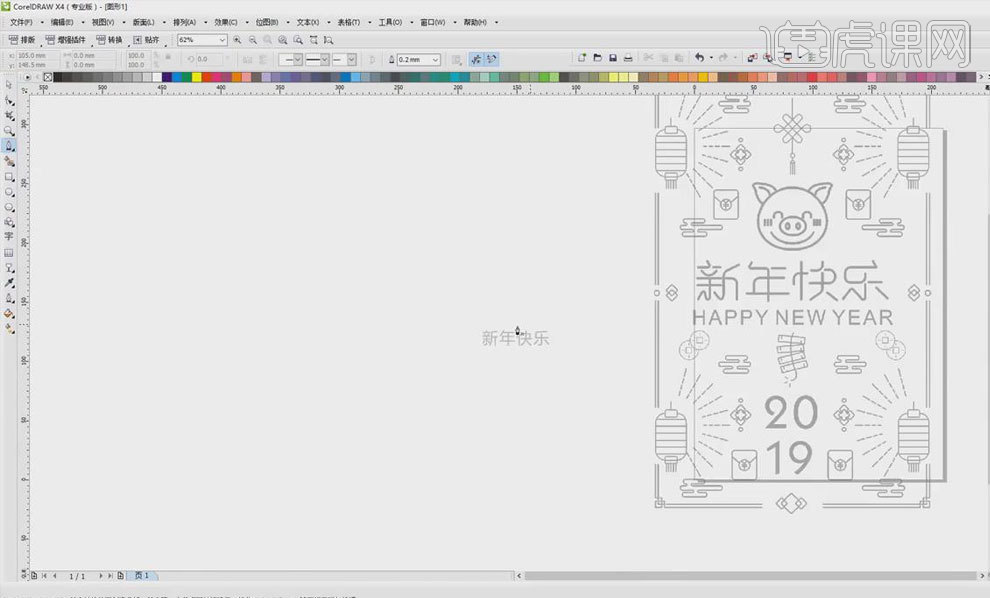
2.根据字库字体的重心、比例,【钢笔工具】绘制新年快乐大致字形,再将其移出参考字。
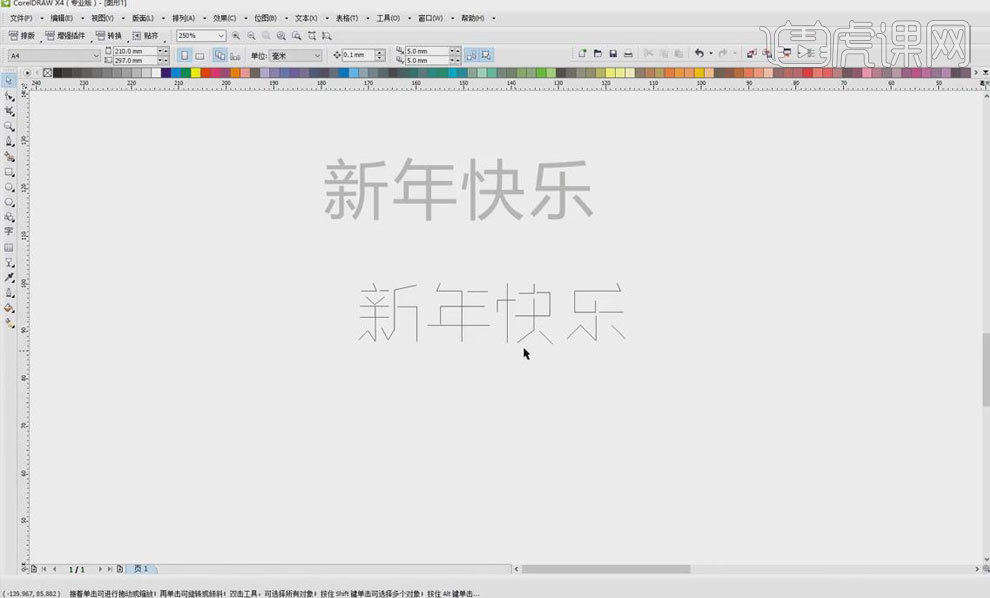
3.【选中】绘制的文字,【轮廓笔工具】调整笔画的粗细,【形状工具】调整笔画转折处的圆角,在右侧属性面板【调整】圆角的半径大小。
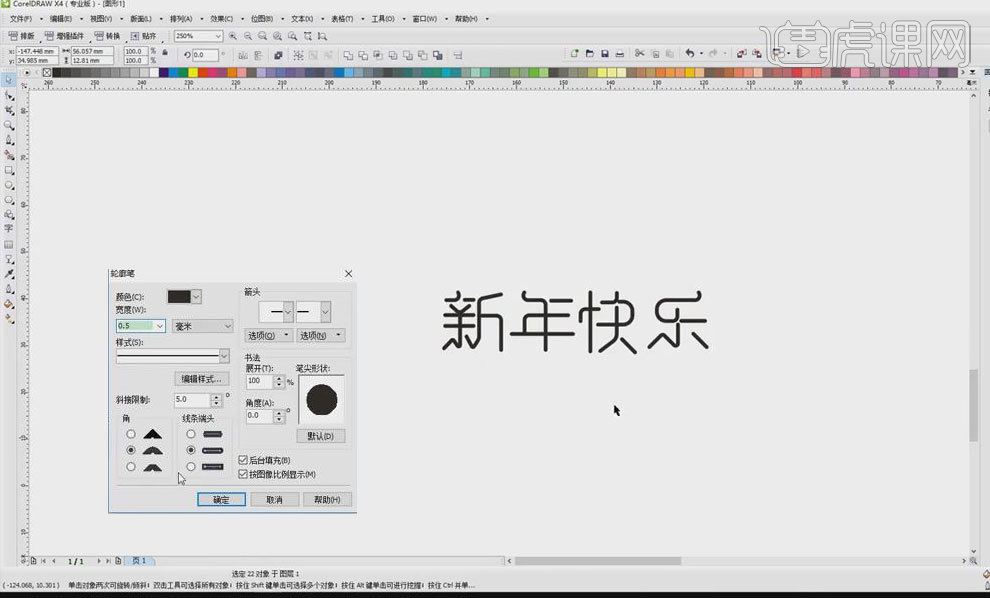
4.拉出参考线,【形状工具】调整绘制字体的比例。
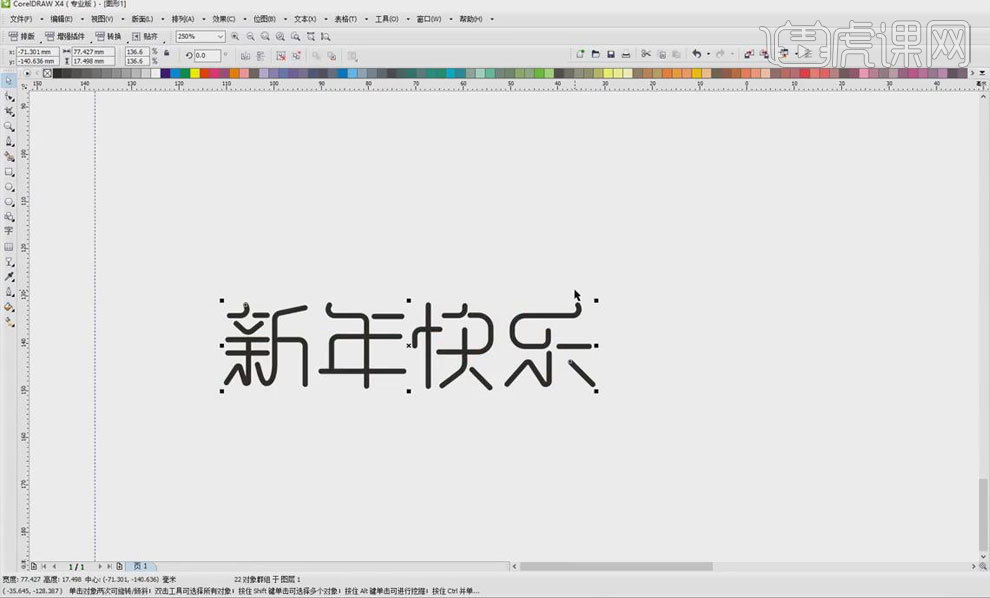
5.打开【C4D】软件,【创建】矩形,【调整】其大小,勾选【圆角】,圆角【半径】为2,按【Alt】键为其添加【挤压】,【调整】挤压厚度、封顶。
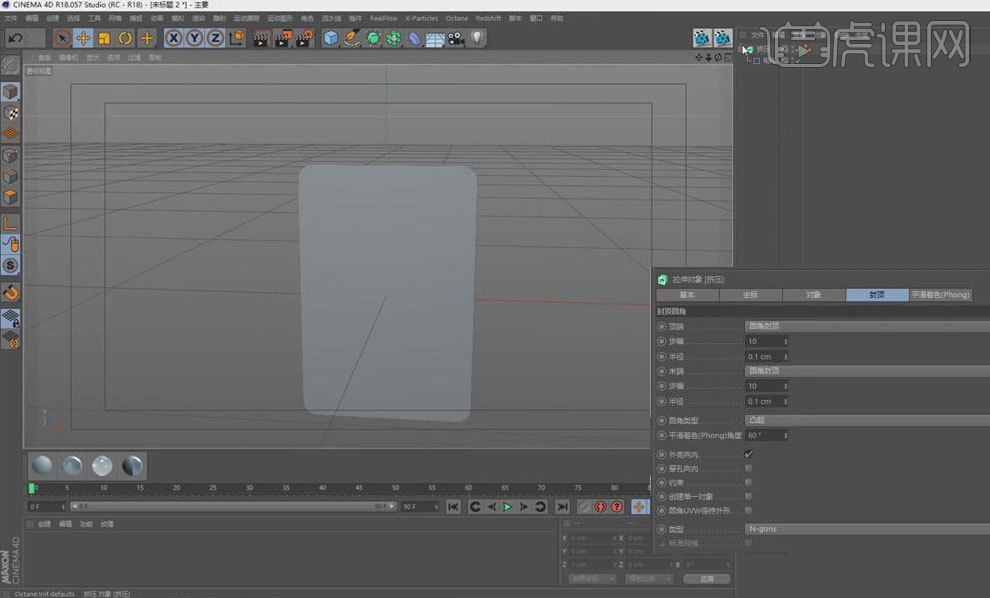
6.按【Ctrl】键复制挤压,作为备份,【右键】-【选择子集】、【连接对象+删除】,【面】模式下,【Ctrl+A】全选,【右键】-【优化】。
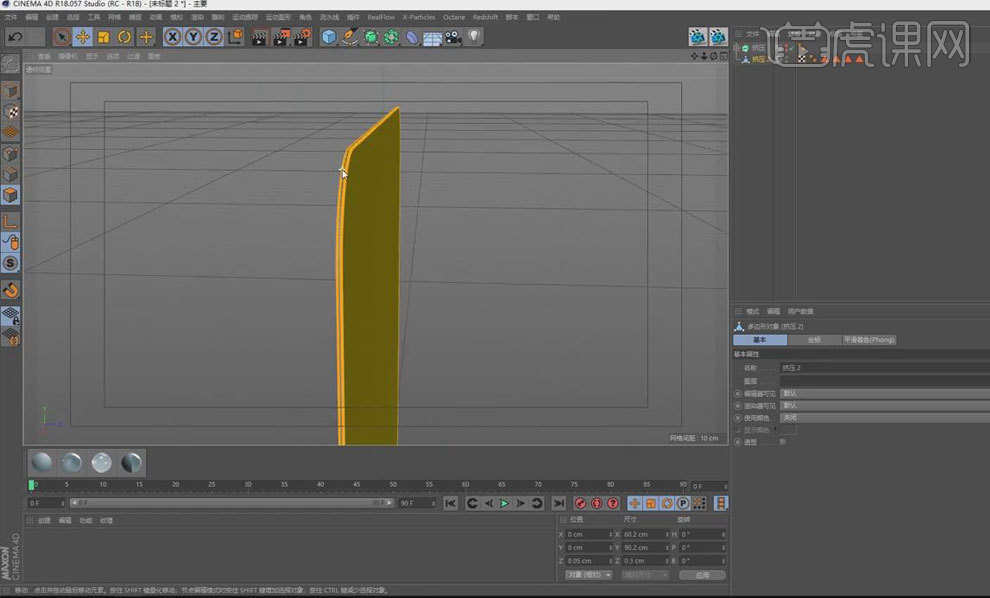
7.打开【BP-UV】界面,【Ctrl+A】全选,【投射】-【方形】,【调整】其大小、位置,【文件】-【新建纹理】,选择【白色】,选择【黑色】笔刷,点击【描边多边形】。
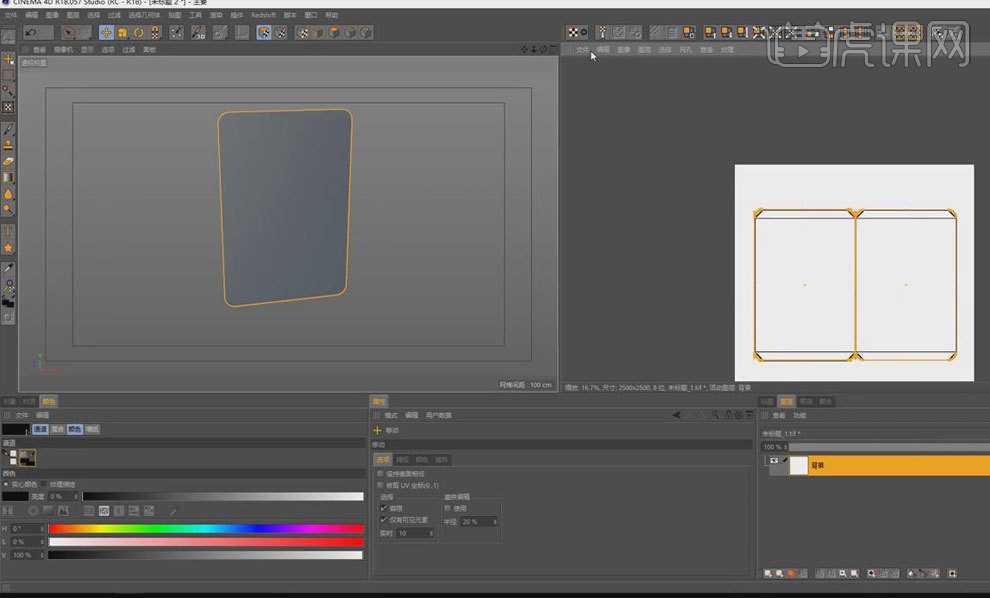
8.【文件】-【另存为纹理】,命名为hbuv,将其拖入到【CDR】中,【调整】贴图大小,【Ctrl+E】导出贴图对象,命名为HB,勾选【只是选定的】、【透明背景】。
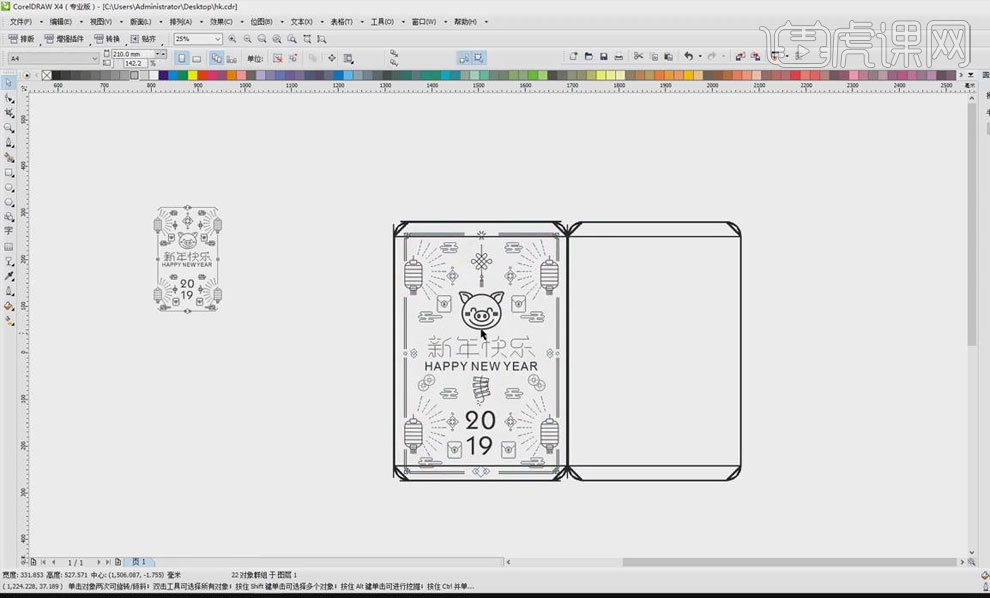
9.将hbuv、HB图片拖入到【PS】中,【调整】HB的位置,【Ctrl+J】复制HB图层,【隐藏】hbuv背景,新建图层,【填充】白色,【Ctrl+S】保存为TIFF格式,命名为hbuv01。

10.回到启动界面,新建光泽【材质球】,打开【材质编辑器】,【漫射】颜色选择橘黄色,打开【节点编辑器】,添加【图像】节点,载入贴图,进行连接,将其赋予模型。

11.打开【OC渲染窗口】,打开【OC设置】,进行常规【调整】,新建【OctaneSky】,添加【Transform】节点,进行连接、调整。

12.新建【OC灯光】,【调整】其位置,新建光泽【材质球】,打开【材质编辑器】,关闭【漫射】,【索引】为1,增加【粗糙度】。
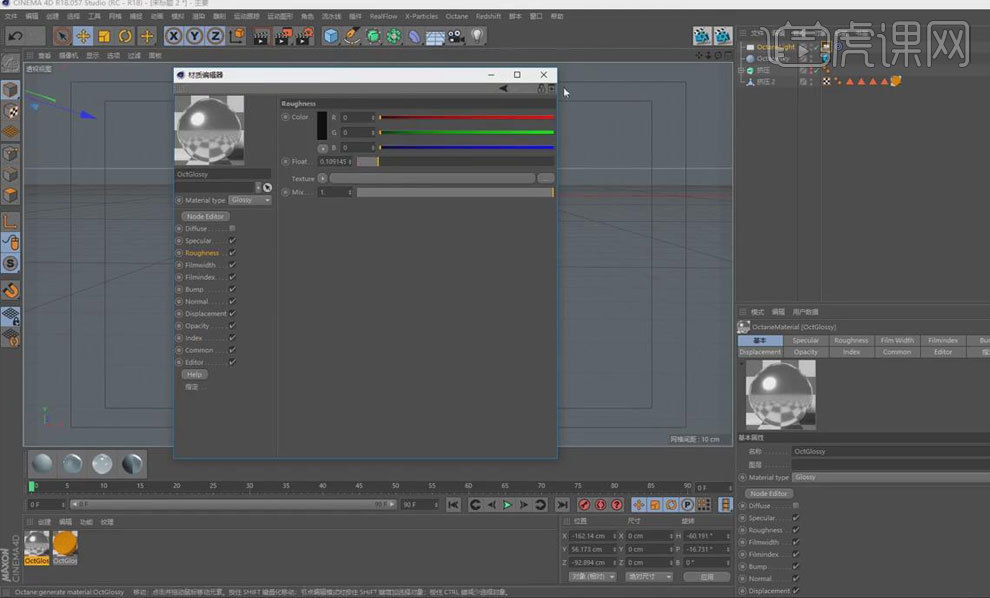
13.新建混合【材质球】,将其余两个材质球拖入其中,载入hbuv01贴图,将其赋予模型,新建【OctaneSky】,其【类型】选择第二个,添加【红色】纹理背景。
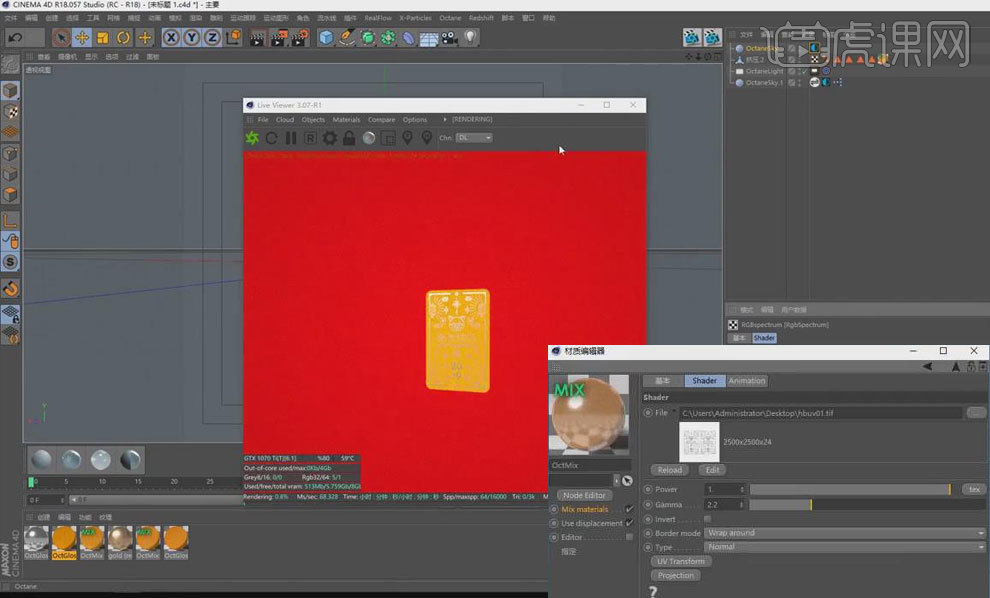
14.回到【PS】中,【Ctrl+G】将图层打组,【Ctrl+J】复制一层,【滤镜】-【3D】-【生成凹凸贴图】,【Ctrl+S】保存为TIFF格式,命名为hbuv02。
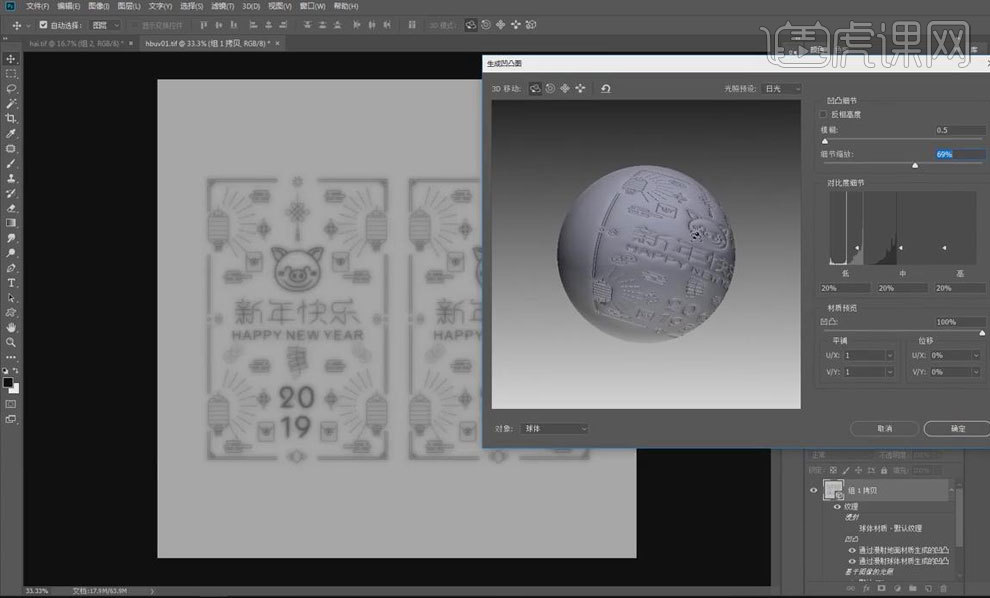
15.回到【C4D】,打开银色材质的【材质编辑器】,在【Bump】通道中,载入hbuv02贴图,勾选【反转】。
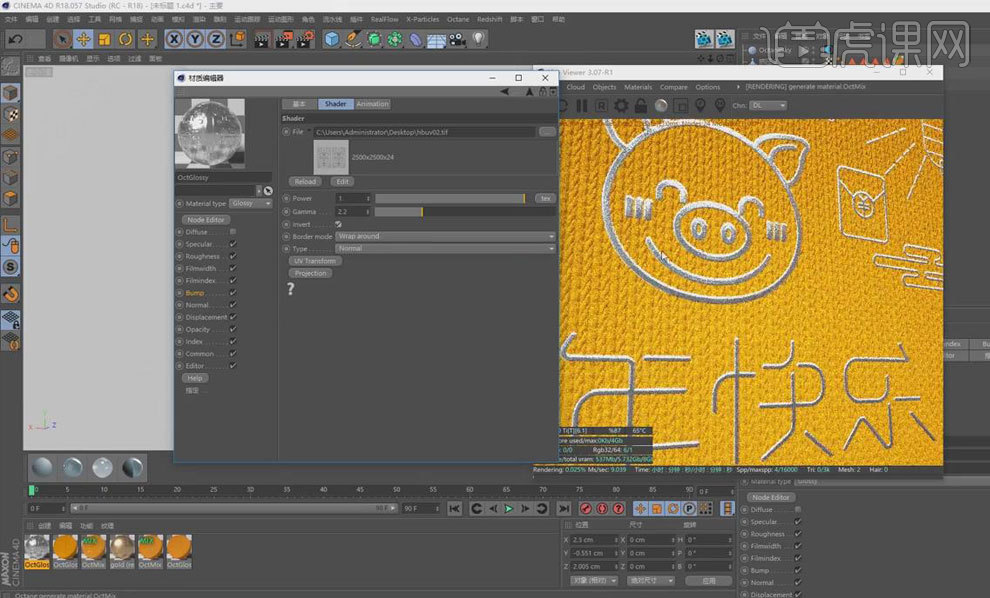
16.按【Alt】键为模型添加【克隆】,【调整】克隆位置、数量,【运动图形】-【效果器】-【随机】,【随机模式】-【高斯】,【调整】随机位置、角度。

17.打开【OC设置】,其【最大采样】为2500,点击【渲染图片】,进行【保存】。
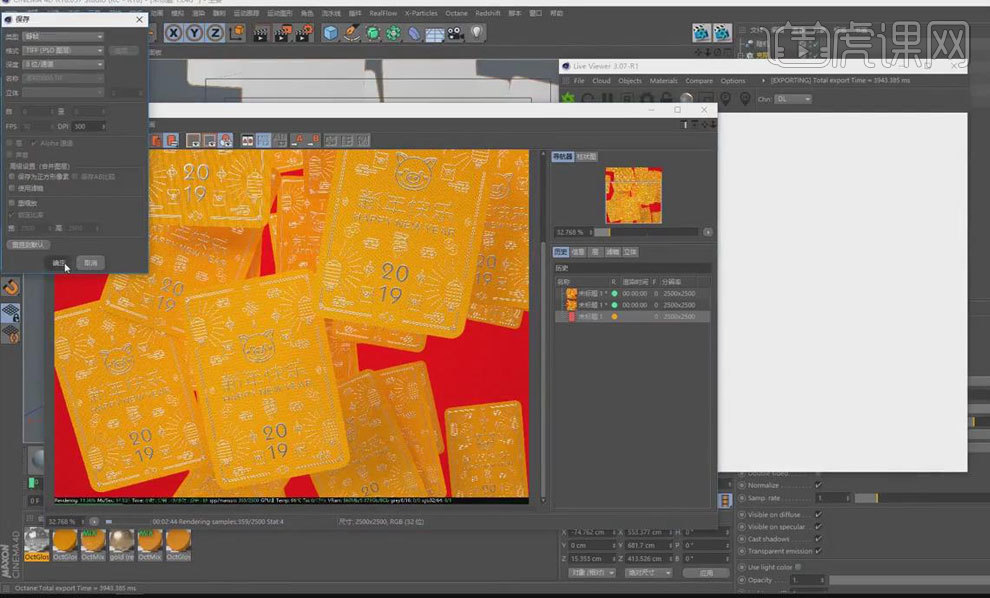
18.在【PS】中打开渲染图片,【Ctrl+J】复制一层,添加【曲线】,增加对比度,再添加【自然饱和度】。
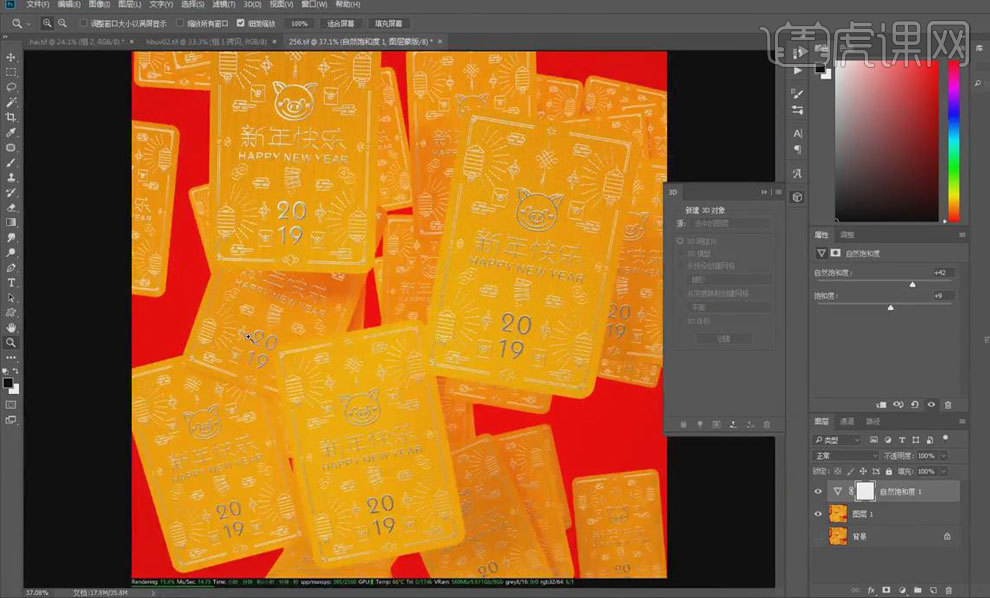
19.最终效果图如图所示。








